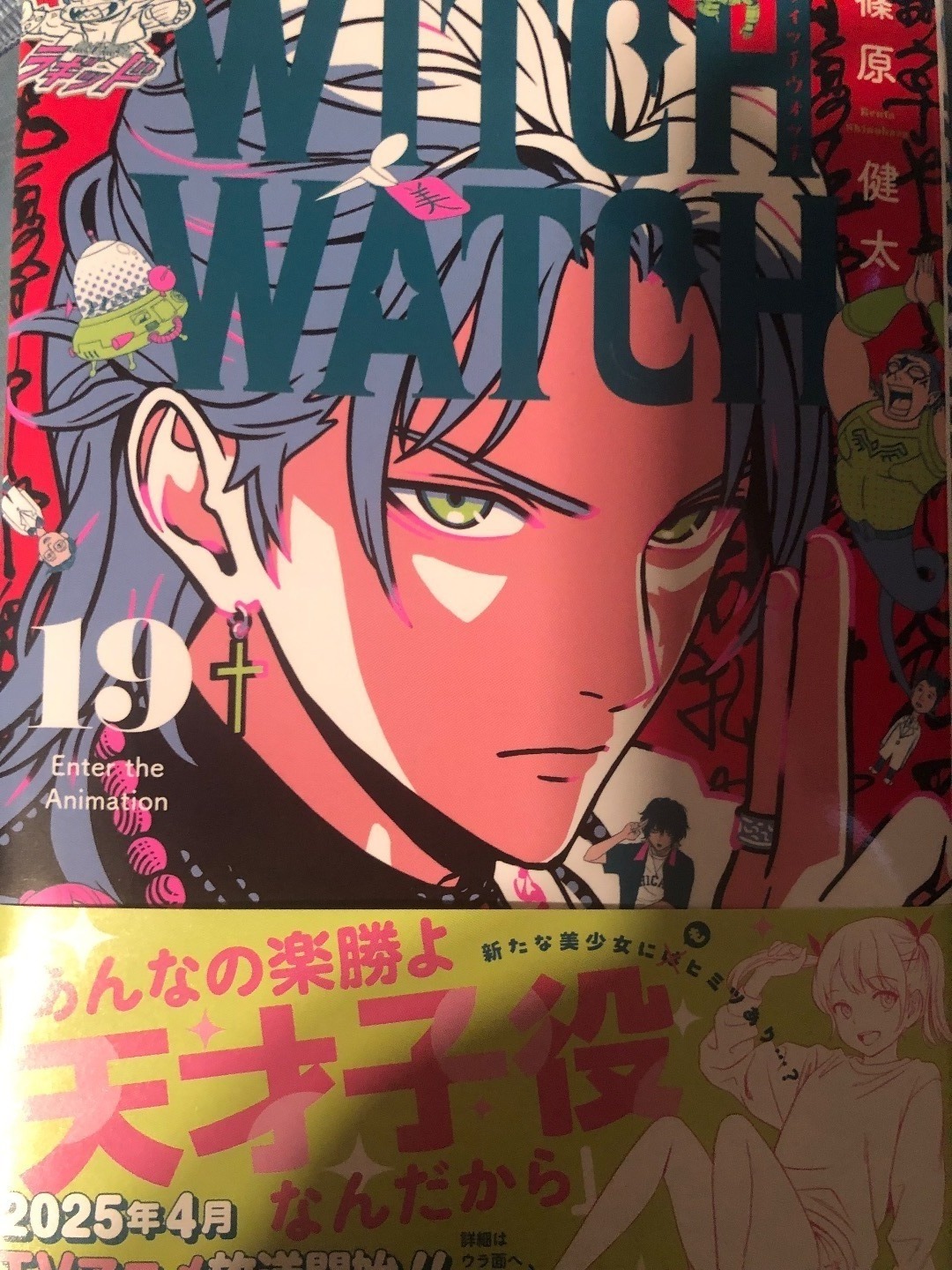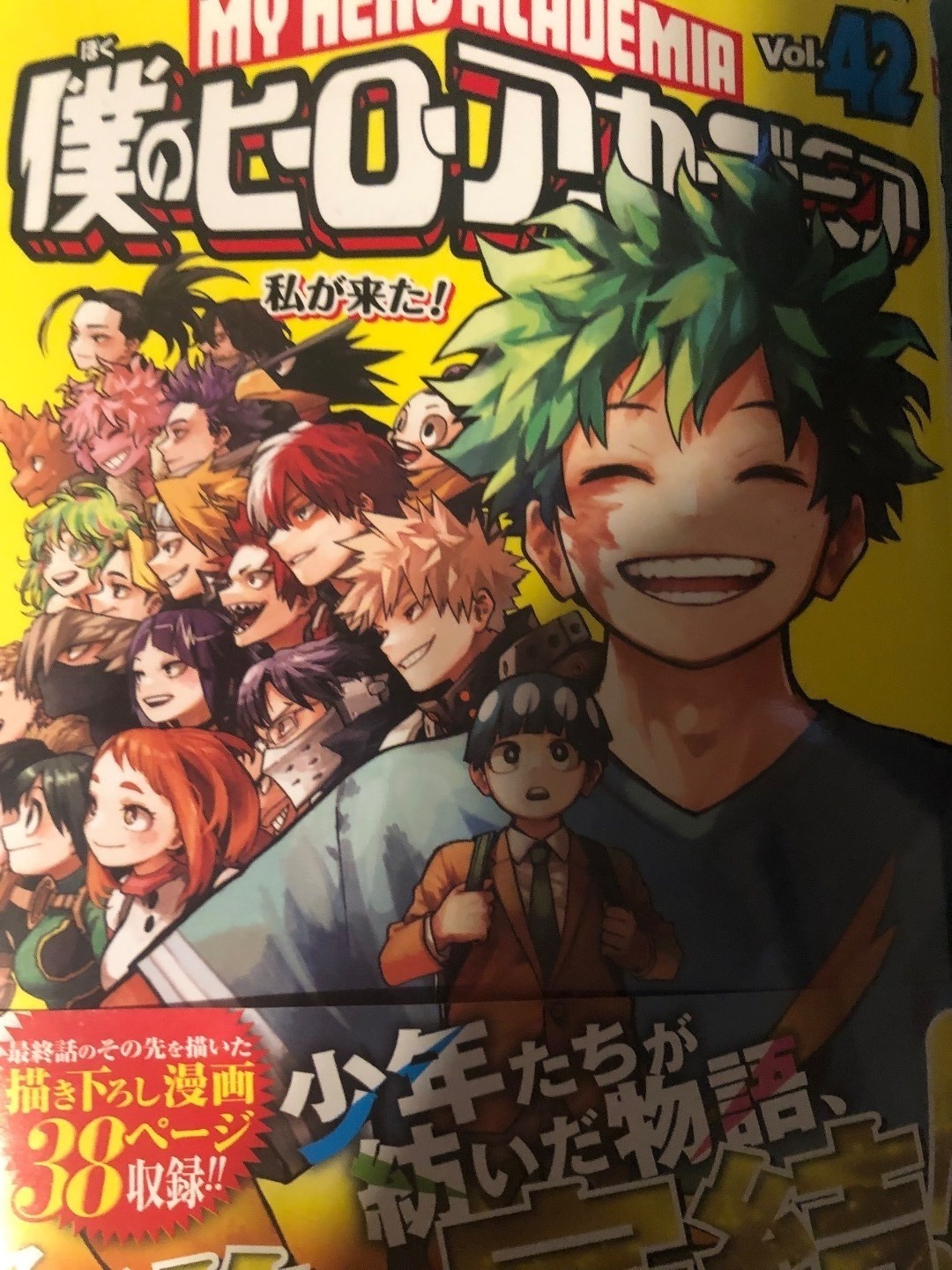黒うさぎです。
最近twitterで知ったんですよね!
やるじゃんExcel!
もっと昔から知っときたかったな…
個人的に一番感動したショートカットキーです。 pic.twitter.com/loUuFoCjCm
— かりゆし|Excel図解 (@excel_kariyushi) August 28, 2021
これ、なにがすごいって多くのデータがあったさい、実施したいことをした後に
ctrl + E
のショートカットキーを押すことで
同じ法則で実施してくれるんですね。
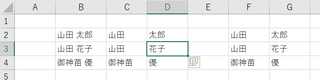

画像はB列に名前が打ってあります。
苗字と名前の間に半角スペースがあります。
そんな時 C列の2に苗字のみ D列の3に名前のみを入力して
その下の行、もしくは入力した場所で
ctrl + E を押すと、同じ法則でデータが入るんです!
これは今後私のよく使うショートカットのベスト5に入ってくるのでは?と思いました。
そこで勝手に私の使うおすすめエクセルショートカットベスト5
1位
ctrl + C コピー
右クリックより速いですよね!
2位
ctrl + v ペースト
もう1位とセットですもんね!
3位
crtrl + X カット
元の場所から消したいときはこれですよね!
4位
ctrl + Z 元に戻す
一つ前の作業がなかったことに!
5位
ctrl + Y やり直し
なかったことにした作業をやっぱりやったことに!
です!
次点
ctrl + B 太字!
太字にしてくれます!
ヤッパリ同じ仕事するなら楽に素早くやりたいですよね!
ちなみに
ctrl + E について
●苗字と名前の間のスペースが半角、全角 混ざってても実施てくれました。
※実験的な数行の物だったので詳しくはまた調べます。
ちなみに昔は関数で
=LEFT(B2,FIND(" ",B2)-1)
とか
=RIGHT(B2,LEN(B2)-FIND(" ",B2))
ってやってました。
※画像のF、Gの列はこの関数でやってます。
LEFT 左から何文字かとる
FIND 指定した文字が何文字目にあるか数えろ からー1 した文字数
とか
RIGHT 右から何文字とる
LEN 基のセルが何文字あるか数えて そこからい指定した文字が何文字目にある数えた物を引けば
って
この場合、名前と苗字の間のスペースが全角があるとエラーになっっちゃうんですね。
そうなるとifやらなんやらも使ったりとか…
長くなるのでまた今度。
●例えば電話番号の間の ”-” を消すとかもできました。
※私はもともとは置換機能を使ってました。 ctrl + H
引き続きよろしくお願いします。